주택임대사업자라면 연초에 국세청에서 사업장 현황신고 안내문을 받게 된다. 올해의 경우 2021년 귀속 사업장 현황을 신고해야 하며, 2월 10일(목요일)까지 해야 한다. 사업장 현황 신고시, 주택임대사업자 [수입금액 검토표]작성 등 신고해야 될 부분들이 있는데 홈택스에서 어떻게 신고하면 되는지 알아보자.
[주택임대사업자 수입금액 검토표 홈택스에서 작성하는 방법]
1. 홈택스에 접속을 한 뒤 로그인을 한다. 메뉴에서 신고/납부를 클릭한 뒤, 일반 신고에서 사업장현황 신고를 클릭해준다.

2. 사업장현황신고서 신고 화면에서 [사업장현황신고서 작성하기] 노란색 박스를 클릭한다.

3. 사업장현황신고서 - 기본정보 입력 화면에서 사업자 부분에 주민등록번호나 사업자등록번호를 입력한 다음 확인을 클릭한다.

4. 인적사항 부분에 나의 주소와 연락처, 이메일 주소 등 개인정보가 자동으로 나오게 된다. 내용을 확인 한 다음 하단에 [저장 후 다음이동] 박스를 클릭한다.

5. 수입금액내역 화면이 나오게 되는데 중간부분에 업종코드 조회를 클릭한다. 본인이 가지고 있는 임대주택의 업종코드를 입력하면 된다.
고가주택 701101
일반주택/오피스텔 701102
공동주택 701103
다가구주택 701104
전대,전전대 701301

만약 오피스텔을 임대하고 있다면 업종코드는 701102를 입력한 뒤 조회하기 클릭 - 선택을 클릭해준다.

6. 수입금액내역 화면에서 [수입금액검토표]를 클릭해서 작성해준다.

7. 주택임대사업자 수입금액 검토표 화면에서 임대주택의 월세 발생 여부를 클릭하고, 주택 소재지를 입력해준다.

8. 주택소재지를 입력하고 임차인 주민등록번호를 입력한 뒤 확인을 해준다. 임대정보에는 주택의 종류의 취득일, 건물면적, 임대기간과 보증금, 월세를 입력해준다. 만약 전세로 임대중이라면 월세 부분은 0 이라고 기재하면 된다.
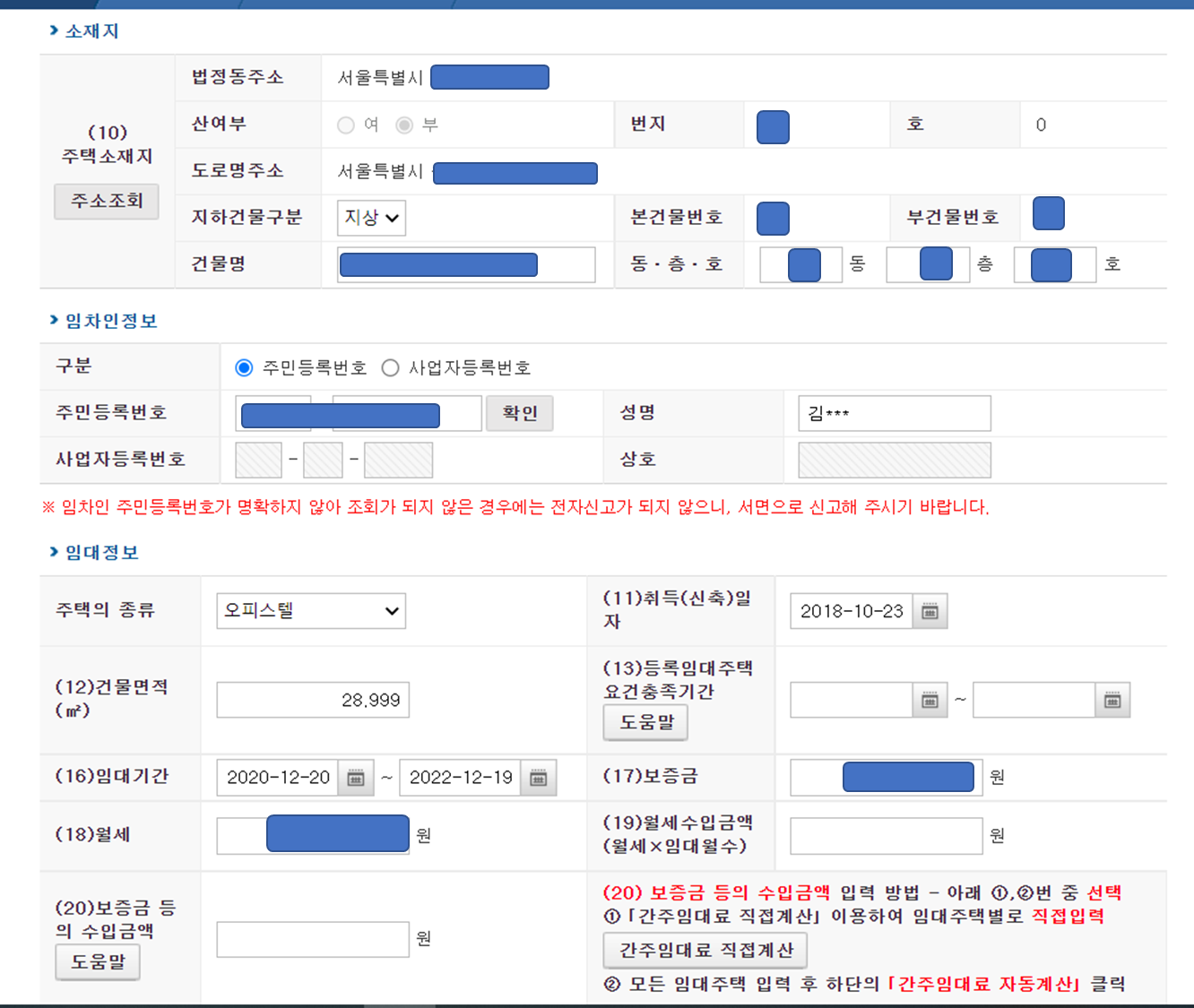
9. 작성이 완료되면 입력내용추가 박스를 클릭을 해준다. 입력한 내용이 임대내역에 자동으로 등록이 된다. 만약 임대주택이 여러개라면 똑같이 임차인정보와 임대정보를 입력하고 입력내용추가를 클릭하면 된다.

10. 임대주택을 모두 입력한 뒤 임대내역을 확인해주고 하단에 입력완료를 클릭해준다.

11. 저장 후 다음이동을 클릭한다.

12. 사업과 관련하여 세금계산서, 신용카드, 현금영수증 등이 없을 경우 저장 후 다음이동을 클릭한다.

13. 신고서 작성완료 클릭 후 신고서 제출하기를 해준다.


14. 신고접수증을 최종으로 확인해준다.

'투자 이야기' 카테고리의 다른 글
| 청년희망적금 은행별 금리 및 KB청년희망적금 신청방법(군필자) (0) | 2022.02.21 |
|---|---|
| 청년내일채움공제 가입조건 신청방법 중도해지 시 환급금 (0) | 2022.01.30 |
| 한은 기준금리 1.25% 인상으로 가계 대출 이자 부담 증가 (0) | 2022.01.14 |
| 업비트 계좌개설 하는 방법 & 코인 매수하는 방법 (2) | 2021.10.08 |
| 코로나 경구용 치료제 개발 성공한 머크 관련주 (0) | 2021.10.05 |




댓글